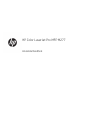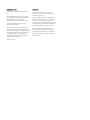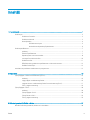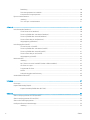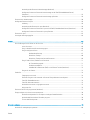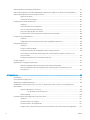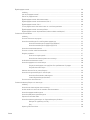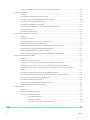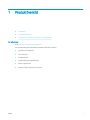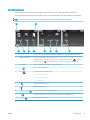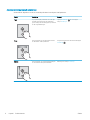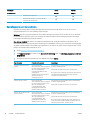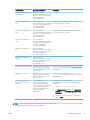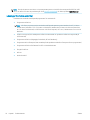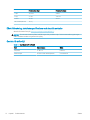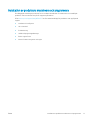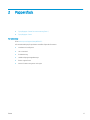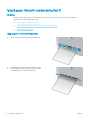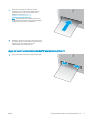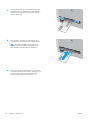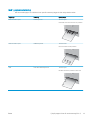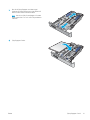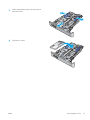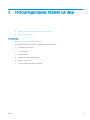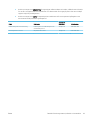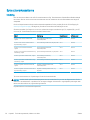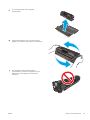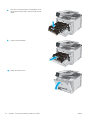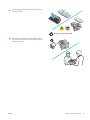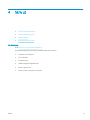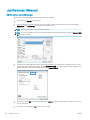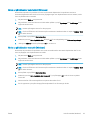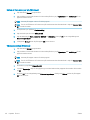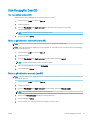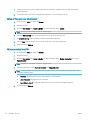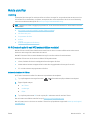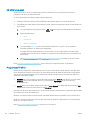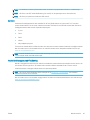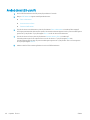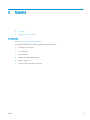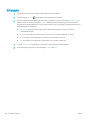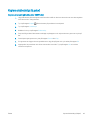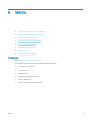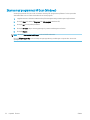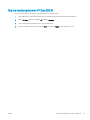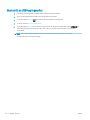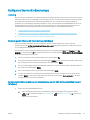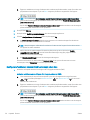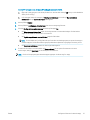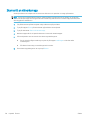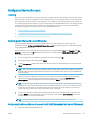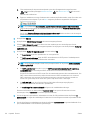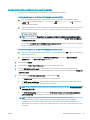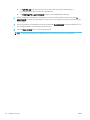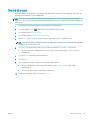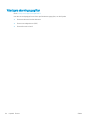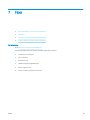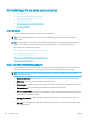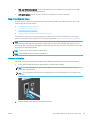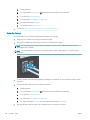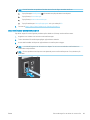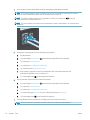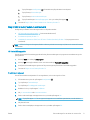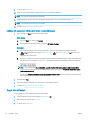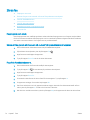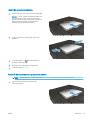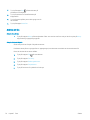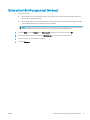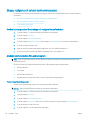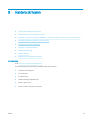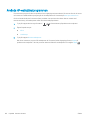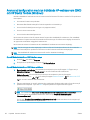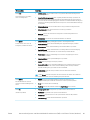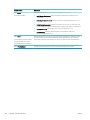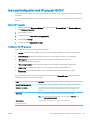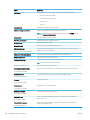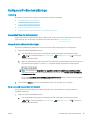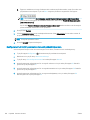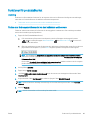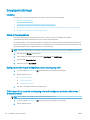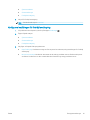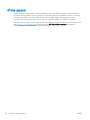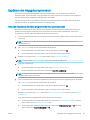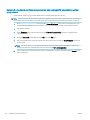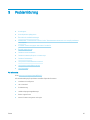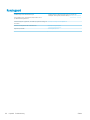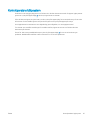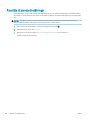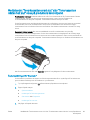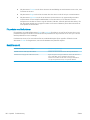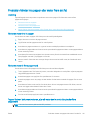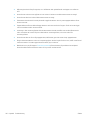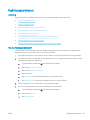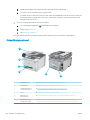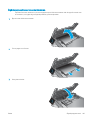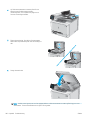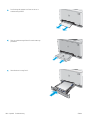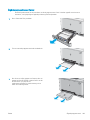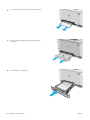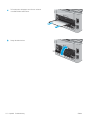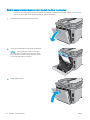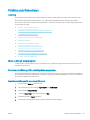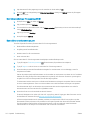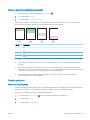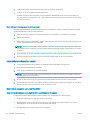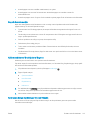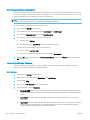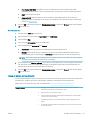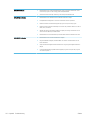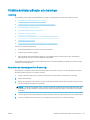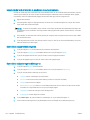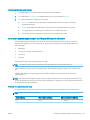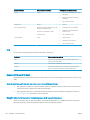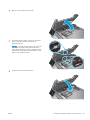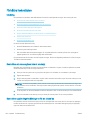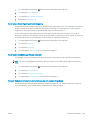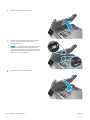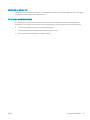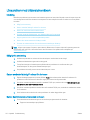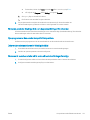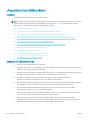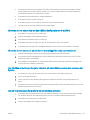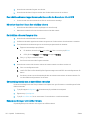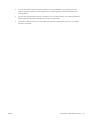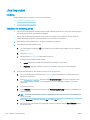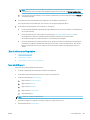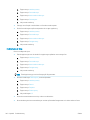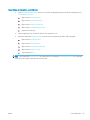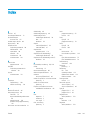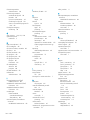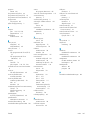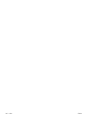HP Color LaserJet Pro MFP M277 series Användarmanual
- Typ
- Användarmanual

Användarhandbok
Color LaserJet Pro MFP M277
www.hp.com/support/colorljMFPM277


HP Color LaserJet Pro MFP M277
Användarhandbok

Copyright och licens
© Copyright 2019 HP Development Company,
L.P.
Det är förbjudet att reproducera, ändra eller
översätta den här handboken utan föregående
skriftligt medgivande, förutom i den
utsträckning som upphovsrättslagen tillåter.
Den här informationen kan ändras utan
föregående meddelande.
De enda garantierna för HP-produkterna och
-tjänsterna fastställs i de uttryckliga garantier
som medföljer produkterna och tjänsterna. Inget
i detta dokument ska tolkas som att det utgör
en ytterligare garanti. HP kan inte hållas
ansvarigt för tekniska fel, korrekturfel eller
utelämnanden i dokumentet.
Edition 3, 8/2019
Varumärken
Adobe
®
, Adobe Photoshop
®
, Acrobat
®
och
PostScript
®
är varumärken som tillhör Adobe
Systems Incorporated.
Apple och Apple-logotypen är varumärken som
tillhör Apple Computer, Inc. och är registrerade i
USA och andra länder/regioner. iPod är ett
varumärke som tillhör Apple Computer, Inc. iPod
får endast kopieras lagenligt eller med tillstånd
från rättighetsinnehavaren. Stjäl inte musik.
Microsoft®, Windows®, Windows® XP och
Windows Vista® är amerikanska registrerade
varumärken som tillhör Microsoft Corporation.
UNIX
®
är ett registrerat varumärke som tillhör
The Open Group.

Innehåll
1 Produktöversikt ......................................................................................................................................................................................... 1
Produktvyer ............................................................................................................................................................................... 2
Produktens framsida ........................................................................................................................................... 2
Produktens baksida ............................................................................................................................................. 3
Kontrollpanelvy .................................................................................................................................................... 4
Startskärmens layout ..................................................................................................................... 5
Använda kontrollpanelen på pekskärmen .................................................................................. 6
Produktspecikationer ............................................................................................................................................................. 7
Inledning ................................................................................................................................................................ 7
Tekniska specikationer ...................................................................................................................................... 7
Operativsystem som kan användas ................................................................................................................. 8
Lösningar för mobila utskrifter ....................................................................................................................... 10
Produktens mått ................................................................................................................................................ 11
Eektförbrukning, elektriska specikationer och akustisk emission ........................................................ 12
Område för driftmiljö ........................................................................................................................................ 12
Installation av produktens maskinvara och programvara ............................................................................................... 13
2 Pappersfack ............................................................................................................................................................................................. 15
Fylla på papper i facket för enarksmatning (fack 1) ......................................................................................................... 16
Inledning ............................................................................................................................................................. 16
Lägg i papper i snabbmatningsfacket ............................................................................................................ 16
Lägga ett kuvert i snabbmatningsfacket för enarksmatning (fack 1) ....................................................... 17
Fack 1, pappersorientering .............................................................................................................................. 19
Fylla på papper i fack 2 .......................................................................................................................................................... 20
Inledning ............................................................................................................................................................. 20
Fylla på papper i fack 2 ..................................................................................................................................... 20
Fylla på kuvert i fack 2 ...................................................................................................................................... 22
Fack 2, pappersorientering .............................................................................................................................. 25
3 Förbrukningsmaterial, tillbehör och delar .......................................................................................................................................... 27
Beställa förbrukningsmaterial, tillbehör och reservdelar ................................................................................................ 28
SVWW iii

Beställning .......................................................................................................................................................... 28
Förbrukningsmaterial och tillbehör ................................................................................................................ 28
Komponenter för egenreparation ................................................................................................................... 28
Byta ut tonerkassetterna ...................................................................................................................................................... 30
Inledning ............................................................................................................................................................. 30
Ta ur och byta ut tonerkassetter ..................................................................................................................... 31
4 Skriv ut ..................................................................................................................................................................................................... 37
Utskriftsmetoder (Windows) ................................................................................................................................................ 38
Så här skriver du ut (Windows) ........................................................................................................................ 38
Skriva ut på båda sidor automatiskt (Windows) ........................................................................................... 39
Skriva ut på båda sidor manuellt (Windows) ................................................................................................. 39
Skriva ut era sidor per ark (Windows) .......................................................................................................... 40
Välja papperstyp (Windows) ............................................................................................................................ 40
Utskriftsuppgifter (macOS) ................................................................................................................................................... 41
Hur man skriver ut (macOS) ............................................................................................................................. 41
Skriva ut på båda sidor automatiskt (macOS) ............................................................................................... 41
Skriva ut på båda sidor manuellt (macOS) .................................................................................................... 41
Skriva ut era sidor per ark (macOS) .............................................................................................................. 42
Välja papperstyp (macOS) ................................................................................................................................ 42
Mobila utskrifter ..................................................................................................................................................................... 43
Inledning ............................................................................................................................................................. 43
Wi-Fi Direct och utskrift med NFC (endast trådlösa modeller) ................................................................... 43
HP ePrint via e-post .......................................................................................................................................... 44
Programmet HP ePrint ..................................................................................................................................... 44
AirPrint ................................................................................................................................................................. 45
Androids inbyggda utskriftslösning ................................................................................................................ 45
Använd direkt USB-utskrift ................................................................................................................................................... 46
5 Kopiera ..................................................................................................................................................................................................... 47
Göra kopior .............................................................................................................................................................................. 48
Kopiera dubbelsidigt (duplex) .............................................................................................................................................. 49
Kopiera manuellt på båda sidor (M277dw) ................................................................................................... 49
6 Skanna ...................................................................................................................................................................................................... 51
Skanna med programmet HP Scan (Windows) ................................................................................................................. 52
Skanna med programmet HP Scan (OS X) ......................................................................................................................... 53
Skanna till en USB-lagringsenhet ........................................................................................................................................ 54
Kongurera Skanna till nätverksmapp ............................................................................................................................... 55
Inledning ............................................................................................................................................................. 55
iv SVWW

Använda guiden Skanna till nätverksmapp (Windows) ............................................................................... 55
Kongurera funktionen Skanna till nätverksmapp via HP EWS (Embedded Web Server)
(Windows) ........................................................................................................................................................... 55
Kongurera funktionen Skanna till nätverksmapp på en Mac. .................................................................. 56
Skanna till en nätverksmapp ................................................................................................................................................ 58
Kongurera Skanna till e-post ............................................................................................................................................. 59
Inledning ............................................................................................................................................................. 59
Använda guiden Skanna till e-post (Windows) ............................................................................................. 59
Kongurera funktionen Skanna till e-post via HP EWS (Embedded Web Server) (Windows) ............... 59
Kongurera funktionen Skanna till e-post på en Mac. ................................................................................ 61
Skanna till e-post ................................................................................................................................................................... 63
Ytterligare skanningsuppgifter ............................................................................................................................................ 64
7 Faxa .......................................................................................................................................................................................................... 65
Gör inställningar för att skicka och ta emot fax ................................................................................................................ 66
Innan du startar ................................................................................................................................................. 66
Steg 1: Identiera telefonanslutningstypen .................................................................................................. 66
Steg 2: Kongurera faxen ................................................................................................................................. 67
Dedikerad telefonlinje .................................................................................................................. 67
Delad röst-/faxlinje ....................................................................................................................... 68
Delad röst-/faxlinje med en telefonsvarare ............................................................................. 69
Steg 3: Ställ in faxtid, faxdatum och faxrubrik .............................................................................................. 71
HP Faxinställningsguide ............................................................................................................... 71
Produktkontrollpanel ................................................................................................................... 71
Inbäddad HP-webbserver (EWS) och HP Device Toolbox (Windows) ................................... 72
Steg 4: Kör ett faxtest ....................................................................................................................................... 72
Sända fax ................................................................................................................................................................................. 74
Faxprogram som stöds .................................................................................................................................... 74
Skicka ett fax genom att manuellt slå numret från produktens kontrollpanel ....................................... 74
Faxa från atbäddsskannern. .......................................................................................................................... 74
Faxa från dokumentmataren ........................................................................................................................... 75
Använda kortnummer och gruppkortnummer ............................................................................................. 75
Avbryta ett fax ................................................................................................................................................... 76
Skicka ett fax från HP-programmet (Windows) ................................................................................................................ 77
Skapa, redigera och ta bort kortnummerposter ............................................................................................................... 78
Använd kontrollpanelen för att skapa och redigera faxtelefonboken ...................................................... 78
Använda telefonboksdata från andra program ............................................................................................ 78
Ta bort telefonboksposter ............................................................................................................................... 78
8 Hantera skrivaren ................................................................................................................................................................................... 79
Använda HP-webbtjänstprogrammen ................................................................................................................................ 80
SVWW v

Ändra produktens anslutningstyp (Windows) ................................................................................................................... 81
Avancerad konguration med den inbäddade HP-webbservern (EWS) och HP Device Toolbox (Windows) ........... 82
Avancerad konguration med HP-program för OS X ....................................................................................................... 85
Öppna HP-program ........................................................................................................................................... 85
Funktioner för HP-program ............................................................................................................................. 85
Kongurera IP-nätverksinställningar .................................................................................................................................. 87
Inledning ............................................................................................................................................................. 87
Ansvarsbefrielse för skrivardelning ................................................................................................................ 87
Visa och ändra nätverksinställningar ............................................................................................................. 87
Byta namn på produkten i ett nätverk ........................................................................................................... 87
Kongurera IPv4 TCP/IP-parametrar manuellt på kontrollpanelen .......................................................... 88
Funktioner för produktsäkerhet .......................................................................................................................................... 89
Inledning ............................................................................................................................................................. 89
Tilldela eller ändra systemlösenordet via den inbäddade webbservern .................................................. 89
Energisparinställningar ......................................................................................................................................................... 90
Inledning ............................................................................................................................................................. 90
Skriva ut med EconoMode ............................................................................................................................... 90
Kongurera inställningen Viloläge/Automatisk avstängning efter ............................................................ 90
Ställ in tiden för Automatisk avstängning efter och kongurera produkten så att max. 1 W
ström används ................................................................................................................................................... 90
Kongurera inställningen för fördröjd avstängning ..................................................................................... 91
HP Web Jetadmin ................................................................................................................................................................... 92
Uppdatera den inbyggda programvaran ............................................................................................................................ 93
Metod ett: Uppdatera den fasta programvaran med kontrollpanelen ..................................................... 93
Metod två: Uppdatera den fasta programvaran med verktyget för uppdatering av fast
programvara ....................................................................................................................................................... 94
9 Problemlösning ....................................................................................................................................................................................... 95
Kundsupport ........................................................................................................................................................................... 96
Kontrollpanelens hjälpsystem ............................................................................................................................................. 97
Återställa till standardinställningar ..................................................................................................................................... 98
Meddelandet "Tonerkassetten snart slut" eller "Tonerkassetten nästan helt slut" visas på produktens
kontrollpanel ........................................................................................................................................................................... 99
Ändra inställningar för "Snart slut" ................................................................................................................. 99
För produkter med faxfunktioner ............................................................................................ 100
Beställ material ............................................................................................................................................... 100
Produkten hämtar inte papper eller matar fram det fel ............................................................................................... 101
Inledning ........................................................................................................................................................... 101
Skrivaren matar inte in papper ..................................................................................................................... 101
Skrivaren matar in era pappersark ............................................................................................................ 101
Papper fastnar i dokumentmataren, eller så matar den in snett eller plockar era pappersark ...... 101
vi SVWW

Åtgärda papperstrassel ...................................................................................................................................................... 103
Inledning ........................................................................................................................................................... 103
Har du ofta papperstrassel? .......................................................................................................................... 103
Platser för papperstrassel ............................................................................................................................. 104
Åtgärda papperstrassel i dokumentmataren ............................................................................................. 105
Åtgärda papperstrassel i enarksmataren (fack 1) ..................................................................................... 107
Åtgärda papperstrassel i fack 2 .................................................................................................................... 109
Ta bort pappertrassel i den bakre luckan och runt xeringsenheten ..................................................... 111
Åtgärda papperstrassel i utmatningsfacket ............................................................................................... 113
Åtgärda papperstrassel i duplexenheten (endast modeller med duplex) ............................................. 114
Förbättra utskriftskvaliteten .............................................................................................................................................. 115
Inledning ........................................................................................................................................................... 115
Skriva ut från ett annat program .................................................................................................................. 115
Kontrollera inställningen för utskriftsjobbets papperstyp ....................................................................... 115
Kontrollera inställningen för papperstyp (Windows) ............................................................ 115
Kontrollera inställningen för papperstyp (OS X) .................................................................... 116
Kontrollera tonerkassettstatusen ................................................................................................................ 116
Skriva ut och tolka utskriftskvalitetssidan .................................................................................................. 117
Rengöra produkten ......................................................................................................................................... 117
Skriva ut en rengöringssida ...................................................................................................... 117
Kontrollera att skannerglaset inte är smutsigt ...................................................................... 118
Undersöka tonerkassetten visuellt .............................................................................................................. 118
Kontrollera papperet och utskriftsmiljön .................................................................................................... 118
Steg ett: Använd papper som uppfyller HP:s specikationer för papper .......................... 118
Steg två: Kontrollera miljön ...................................................................................................... 119
Kalibrera skrivaren för att justera färgerna ................................................................................................. 119
Kontrollera övriga inställningar för utskriftsjobb ....................................................................................... 119
Kontrollera EconoMode-inställningarna ................................................................................. 120
Justera färginställningar (Windows) ........................................................................................ 120
Prova en annan skrivardrivrutin .................................................................................................................... 121
Förbättra kvaliteten på kopior och skanningar ............................................................................................................... 123
Inledning ........................................................................................................................................................... 123
Kontrollera att skannerglaset inte är smutsigt .......................................................................................... 123
Undvik ränder och streck när du använder dokumentmataren .............................................................. 124
Kontrollera pappersinställningarna ............................................................................................................. 124
Kontrollera bildjusteringsinställningarna .................................................................................................... 124
Optimera för text eller bilder ......................................................................................................................... 125
Kontrollera skannerupplösningen och färginställningarna på datorn ................................................... 125
Riktlinjer för upplösning och färg ............................................................................................. 125
Färg ............................................................................................................................................... 126
Kopiering från kant till kant ........................................................................................................................... 126
SVWW vii

Rengör dokumentmatarens inmatningsvals och separeringsdyna ....................................................... 126
Förbättra faxkvaliteten ....................................................................................................................................................... 128
Inledning ........................................................................................................................................................... 128
Kontrollera att skannerglaset inte är smutsigt .......................................................................................... 128
Kontrollera upplösningsinställningarna för att skicka fax ........................................................................ 128
Kontrollera felkorrigeringsinställningarna .................................................................................................. 129
Kontrollera inställningen Passa till sidan .................................................................................................... 129
Rengör dokumentmatarens inmatningsvals och separeringsdyna ....................................................... 129
Skicka till en annan fax ................................................................................................................................... 131
Kontrollera avsändarens fax ......................................................................................................................... 131
Lösa problem med trådanslutna nätverk ........................................................................................................................ 132
Inledning ........................................................................................................................................................... 132
Dålig fysisk anslutning ................................................................................................................................... 132
Datorn använder felaktig IP-adress för skrivaren ...................................................................................... 132
Datorn kan inte kommunicera med skrivaren ............................................................................................ 132
Skrivaren använder felaktiga länk- och duplexinställningar för nätverket ............................................ 133
Nya programvaror kan orsaka kompatibilitetsproblem ............................................................................ 133
Datorn eller arbetsstationen är felaktigt inställd ....................................................................................... 133
Skrivaren är avaktiverad eller så är andra nätverksinställningar felaktiga ............................................ 133
Lösa problem med trådlösa nätverk ................................................................................................................................ 134
Inledning ........................................................................................................................................................... 134
Checklista för trådlös anslutning .................................................................................................................. 134
Skrivaren skriver inte ut efter att den trådlösa kongurationen är slutförd ......................................... 135
Skrivaren skriver inte ut och datorn har en brandvägg från tredje part installerad ............................. 135
Den trådlösa anslutningen fungerar inte efter att den trådlösa routern eller skrivaren har
yttats ............................................................................................................................................................... 135
Det går inte att ansluta era datorer till den trådlösa skrivaren ............................................................. 135
Den trådlösa skrivaren tappar kommunikationen när den är ansluten till ett VPN ............................. 136
Nätverket visas inte i listan över trådlösa nätverk .................................................................................... 136
Det trådlösa nätverket fungerar inte ........................................................................................................... 136
Göra ett diagnostiskt test av det trådlösa nätverket ................................................................................ 136
Reducera störningar i ett trådlöst nätverk .................................................................................................. 136
Lösa faxproblem .................................................................................................................................................................. 138
Inledning ........................................................................................................................................................... 138
Checklista för felsökning av fax .................................................................................................................... 138
Lösa allmänna utskriftsproblem .................................................................................................................. 139
Faxen sänds långsamt ............................................................................................................... 139
Faxkvaliteten är dålig ................................................................................................................. 140
Faxen klipps av eller skrivs ut på två sidor ............................................................................. 141
Index ........................................................................................................................................................................................................... 143
viii SVWW

1 Produktöversikt
●
Produktvyer
●
Produktspecikationer
●
Installation av produktens maskinvara och programvara
Mer information:
Gå till www.hp.com/support/colorljMFPM277.
HP:s heltäckande hjälp för produkten innehåller följande information:
● Installera och kongurera
● Lär och använd
● Problemlösning
● Ladda ned programuppdateringar
● Delta i supportforum
● Hitta information om garanti och regler
SVWW 1

Produktvyer
●
Produktens framsida
●
Produktens baksida
●
Kontrollpanelvy
Produktens framsida
1
3
4
2
10
9
8
6
5
7
1 Dokumentmatare
2 Skanner
3 Kontrollpanel (vinkla uppåt för enklare visning)
4 USB-direktport för utskrift och skanning utan dator
5 Utmatningsfack
6 Förlängning för utmatningsfack
7 Främre lucka (ger åtkomst till tonerkassetten)
8 På/av-knapp
9 Snabbmatningsfack för enarksmatning (fack 1)
10 Huvudinmatningsfack (fack 2)
2 Kapitel 1 Produktöversikt SVWW

Produktens baksida
2
1
7
4
3
5
6
8
1 Bakre lucka (ger åtkomst för att rensa papperstrassel)
2 Strömanslutning
3 USB-port
4 Ethernet-port
5 Port för faxlinje in
6 Port för faxtelefon
7 Duplexenhet (endast modeller med duplex)
8 Etikett för serie- och produktnummer
SVWW Produktvyer 3

Kontrollpanelvy
4
3
2
1
5
1 Knappen HP Bakåt Med den här knappen återgår du till föregående skärm
2 Knappen Hem Med den här knappen återgår du till startskärmen
3 Hjälp-knapp Med den här knappen öppnar du kontrollpanelens hjälpsystem
4 Pekskärm i färg Ger åtkomst till menyer, hjälpanimationer och
produktinformation.
5 Skärmindikator för startsida I teckenfönstret visas vilken startsida som visas på
kontrollpanelen för närvarande.
OBS! Det nns ingen standardknapp för Avbryt på kontrollpanelen, men under många produktprocesser visas
en Avbryt-knapp på pekskärmen. Det gör att användarna kan avbryta en process innan produkten har slutfört
den.
4 Kapitel 1 Produktöversikt SVWW

Startskärmens layout
Från startskärmen får du åtkomst till produktens funktioner. Där visas också produktens aktuella status.
Du kan återgå till startskärmen när som helst genom att trycka på knappen Hem på produktens kontrollpanel.
OBS! Vilka funktioner som visas på startskärmen varierar beroende på produktkonguration.
1 2
3
4 5 6 8
9
7 10
1 Återställning Tryck på knappen när du vill återställa tillfälliga inställningar och återgå till standardinställningar.
2 Anslutningsinformation Tryck på den här knappen när du vill öppna menyn Anslutningsinformation och se
nätverksinformation. Knappen visas antingen som en trådansluten nätverksikon eller som en
trådlös nätverksikon , beroende på vilken typ av nätverk som produkten är ansluten till.
3 Produktstatus Här visas information om produktens övergripande status.
4
Kopiera
Startar kopieringsfunktionen.
5
Skanna
Ger tillgång till skanningsfunktionerna:
● Skanna till USB-enhet
● Skanna till nätverksmapp
● Skanna till e-post
6
Faxa
Ger tillgång till faxfunktionerna.
7
USB
Öppnar menyn USB-minne.
8
Förbrukningsmaterial
Visar statusinformation om förbrukningsmaterial.
9
Apps
Ger tillgång till menyn Apps där du kan skriva ut direkt från vissa webbtillämpningar.
10
Inställningar
Öppnar menyn Inställningar.
SVWW Produktvyer 5

Använda kontrollpanelen på pekskärmen
Använd de här åtgärderna när du vill använda produktens kontrollpanel med pekskärm.
Åtgärd Beskrivning Exempel
Tryck Tryck på ett objekt på skärmen om du vill välja
det eller öppna den menyn. När du bläddrar
genom menyer kan du hastigt trycka på skärmen
för att stoppa bläddringen.
Tryck på Inställningar när du vill öppna
menyn Inställningar.
Svepa Rör vid skärmen och svep med ngret åt sidan
för att bläddra i sidled på skärmen.
Svep på startskärmen för att komma till knappen
Inställningar .
Bläddra Rör vid skärmen, och utan att lyfta ngret yttar
du det i sidled för att ytta skärmbilden.
Bläddra genom menyn Inställningar.
6 Kapitel 1 Produktöversikt SVWW

Produktspecikationer
Inledning
VIKTIGT: Följande specikationer är riktiga när denna publikation skrivs men kan komma att ändras. Aktuell
information nns i www.hp.com/support/colorljMFPM277.
●
Tekniska specikationer
●
Operativsystem som kan användas
●
Lösningar för mobila utskrifter
●
Produktens mått
●
Eektförbrukning, elektriska specikationer och akustisk emission
●
Område för driftmiljö
Tekniska specikationer
Modellnamn
Produktnummer
M277n
B3Q10A
M277dw
B3Q11A
Pappershantering Prioritetsfack för arkmatning ett och ett (fack 1)
Fack 2 (rymmer 150 ark)
Automatisk dubbelsidig utskrift Ej tillgänglig
Konnektivitet 10/100/1000 Ethernet LAN-anslutning med IPv4
och IPv6
Hi-Speed USB 2.0
Utskriftsserver för trådlös nätverksanslutning Ej tillgänglig
Lättåtkomlig USB-port
HP NFC (Near-eld communication) och Wi-Fi
Direct-tillbehör för utskrift från mobilenheter
Ej tillgänglig
Kontrollpanelens skärm och
inmatning
Kontrollpanel med färgpekskärm
Skriva ut Skriver ut 18 sidor per minut (spm) på papper i
A4-storlek och 19 spm på papper i Letter-storlek
Lättåtkomlig USB-utskrift (ingen dator behövs)
Fax
Kopiera och skanna
OBS! Kopierings- och
skanningshastigheterna kan
ändras. Den senaste
informationen nns på
www.hp.com/support/
colorljMFPM277.
Skriver ut 19 sidor per minut (spm)
Skannar 26 sidor per minut (spm)
SVWW Produktspecikationer 7

Modellnamn
Produktnummer
M277n
B3Q10A
M277dw
B3Q11A
Dokumentmatare för 50 ark
Alternativen Skanna till e-post, Skanna till USB
och Skanna till nätverksmapp
Operativsystem som kan användas
Följande information gäller för de produktspecika skrivardrivrutinerna Windows PCL 6 och OS X och för
programinstallations-CD:n som medföljer förpackningen.
Windows: Med HPs programinstallations-CD installeras antingen drivrutinen HP PCL.6 eller HP PCL 6, beroende
på vilket Windows-operativsystem som används, tillsammans med eventuell ytterligare programvara när det
fullständiga installationsprogrammet används.
Mac-datorer och OS X: Mac-datorer och Apples mobila enheter kan användas med den här produkten. OS X-
skrivardrivrutinen och skrivarverktygen är tillgängliga för nedladdning från hp.com och kan även vara tillgängliga
via Apple Software Update. HP-installationsprogrammet för OS X nns inte på CD-skivan i förpackningen. Så här
hämtar du installationsprogrammet för OS X:
1. Gå till www.hp.com/support/colorljMFPM277.
2. Välj Supportalternativ och sedan under Alternativ för hämtning väljer du Drivrutiner, programvara och fast
programvara.
3. Klicka på din operativsystemversion och därefter på knappen Hämta.
Operativsystem Drivrutinen är installerad Anteckningar
Windows® XP SP3 eller senare,
32 bitar
Den produktspecika
skrivardrivrutinen HP PCL6 installeras
för det här operativsystemet som en
del av den grundläggande
programvaruinstallationen. Det
grundläggande
installationsprogrammet installerar
endast drivrutinen och
skanningsprogrammet.
Den fullständiga programinstallationen nns inte tillgänglig
för det här operativsystemet.
Använd UPD-drivrutiner för 64-bitars operativsystem.
Microsoft-support för Windows XP upphörde i april 2009. HP
fortsätter att tillhandahålla begränsad support för det
avslutade XP-operativsystemet.
Windows Vista®, 32-bitars Den produktspecika
skrivardrivrutinen HP PCL 6 installeras
för det här operativsystemet som en
del av den grundläggande
programinstallationen. Den
grundläggande installationen
installerar endast drivrutinen.
Den fullständiga programinstallationen nns inte tillgänglig
för det här operativsystemet.
Använd UPD-drivrutiner för 64-bitars operativsystem.
Windows Server 2003 SP2 eller
senare, 32-bitars
Den produktspecika
skrivardrivrutinen HP PCL 6 installeras
för det här operativsystemet som en
del av den grundläggande
programinstallationen. Den
grundläggande installationen
installerar endast drivrutinen.
Den fullständiga programinstallationen nns inte tillgänglig
för det här operativsystemet.
Använd UPD-drivrutiner för 64-bitars operativsystem.
Microsoft-support för Windows Server 2003 upphörde i juli
2010. HP fortsätter att tillhandahålla begränsad support för
det avslutade Server 2003-operativsystemet.
8 Kapitel 1 Produktöversikt SVWW

Operativsystem Drivrutinen är installerad Anteckningar
Windows 7 SP1 eller senare, 32-
och 64-bitars
Den produktspecika
skrivardrivrutinen HP PCL 6 installeras
för det här operativsystemet som en
del av den fullständiga
programinstallationen.
Windows 8, 32-bitars och 64-
bitars
Den produktspecika
skrivardrivrutinen HP PCL 6 installeras
för det här operativsystemet som en
del av den fullständiga
programinstallationen.
Stöd för Windows 8 RT tillhandahålls via drivrutinen för
Microsoft IN OS version 4, 32- bitars.
Windows 8.1, 32-bitar och 64-
bitar
Den produktspecika
skrivardrivrutinen HP PCL 6 installeras
för det här operativsystemet som en
del av den fullständiga
programinstallationen.
Stöd för Windows 8.1 RT tillhandahålls via drivrutinen för
Microsoft IN OS version 4, 32- bitars.
Windows Server 2008 SP2, 32-
bitars
Den produktspecika
skrivardrivrutinen HP PCL.6 installeras
för det här operativsystemet som en
del av den grundläggande
programvaruinstallationen.
Windows Server 2008 SP2, 64-
bitars
Den produktspecika
skrivardrivrutinen HP PCL.6 installeras
för det här operativsystemet som en
del av den grundläggande
programvaruinstallationen.
Windows Server 2008 R2, SP1,
64-bitars
Den produktspecika
skrivardrivrutinen HP PCL 6 installeras
för det här operativsystemet som en
del av den fullständiga
programinstallationen.
Windows Server 2012, 64-bitars Installationsprogrammet stöder inte
Windows Server 2012 men det gör
skrivardrivrutinerna HP PCL 6 och
HP PCL-6 version 4.
Hämta drivrutinen från HPs webbplats www.hp.com/support/
colorljMFPM277 och installera den med Windows-verktyget
Lägg till skrivare.
Windows Server 2012 R2, 64-
bitars
Installationsprogrammet stöder inte
Windows Server 2012 men det gör
skrivardrivrutinerna HP PCL 6 och
HP PCL-6 version 4.
Hämta drivrutinen från HPs webbplats www.hp.com/support/
colorljMFPM277 och installera den med Windows-verktyget
Lägg till skrivare.
OS X 10.7 Lion, OS X 10.8
Mountain Lion och OS X 10.9
Mavericks
Skrivardrivrutinen och
skrivarverktygen för OS X är
tillgängliga för nedladdning från
hp.com och kan även vara tillgängliga
via Apple Software Update. HP-
installationsprogrammet för OS X
nns inte på CD-skivan i
förpackningen.
För OS X laddar du ner det fullständiga
installationsprogrammet från supportwebbplatsen för den
här produkten.
1. Gå till www.hp.com/support/colorljMFPM277.
2. Välj Supportalternativ och sedan under Alternativ för
hämtning väljer du Drivrutiner, programvara och fast
programvara.
3. Klicka på din operativsystemversion och därefter på
knappen Hämta.
OBS! För en aktuell lista över de operativsystem som stöds, besök www.hp.com/support/colorljMFPM277 för
att ta del av HP:s heltäckande hjälp för produkten.
SVWW Produktspecikationer 9

OBS! Om du vill veta mer om klient- och serveroperativsystem och stöd för drivrutinerna HP UPD PCL6, UPD
PCL 5 och UPD PS för den här produkten går du till www.hp.com/go/upd och klickar på iken Specikationer.
Lösningar för mobila utskrifter
Produkten kan användas med följande programvara för mobilutskrift:
● Programmet HP ePrint
OBS! HP ePrint-programvaran kan användas med följande operativsystem: Windows Vista® (32-bitars
och 64-bitars), Windows 7 SP 1 (32-bitars och 64-bitars), Windows 8 (32-bitars och 64-bitars), Windows
8.1 (32-bitars och 64-bitars) och OS X version 10.6 Snow Leopard, 10.7 Lion, 10.8 Mountain Lion och 10.9
Mavericks.
● HP ePrint via e-post (HPs webbtjänster måste vara aktiverade och produkten måste vara registrerad på
HP Connected)
● Programmet HP ePrint (tillgängligt för Android, iOS och Blackberry)
● Programmet ePrint Enterprise (kan användas på alla produkter med ePrint Enterprise Server-programvara)
● Programmet HP All-in-One Remote för iOS- och Android-enheter
● Google Cloud Print
● AirPrint
● Android-utskrift
10 Kapitel 1 Produktöversikt SVWW
Sidan laddas...
Sidan laddas...
Sidan laddas...
Sidan laddas...
Sidan laddas...
Sidan laddas...
Sidan laddas...
Sidan laddas...
Sidan laddas...
Sidan laddas...
Sidan laddas...
Sidan laddas...
Sidan laddas...
Sidan laddas...
Sidan laddas...
Sidan laddas...
Sidan laddas...
Sidan laddas...
Sidan laddas...
Sidan laddas...
Sidan laddas...
Sidan laddas...
Sidan laddas...
Sidan laddas...
Sidan laddas...
Sidan laddas...
Sidan laddas...
Sidan laddas...
Sidan laddas...
Sidan laddas...
Sidan laddas...
Sidan laddas...
Sidan laddas...
Sidan laddas...
Sidan laddas...
Sidan laddas...
Sidan laddas...
Sidan laddas...
Sidan laddas...
Sidan laddas...
Sidan laddas...
Sidan laddas...
Sidan laddas...
Sidan laddas...
Sidan laddas...
Sidan laddas...
Sidan laddas...
Sidan laddas...
Sidan laddas...
Sidan laddas...
Sidan laddas...
Sidan laddas...
Sidan laddas...
Sidan laddas...
Sidan laddas...
Sidan laddas...
Sidan laddas...
Sidan laddas...
Sidan laddas...
Sidan laddas...
Sidan laddas...
Sidan laddas...
Sidan laddas...
Sidan laddas...
Sidan laddas...
Sidan laddas...
Sidan laddas...
Sidan laddas...
Sidan laddas...
Sidan laddas...
Sidan laddas...
Sidan laddas...
Sidan laddas...
Sidan laddas...
Sidan laddas...
Sidan laddas...
Sidan laddas...
Sidan laddas...
Sidan laddas...
Sidan laddas...
Sidan laddas...
Sidan laddas...
Sidan laddas...
Sidan laddas...
Sidan laddas...
Sidan laddas...
Sidan laddas...
Sidan laddas...
Sidan laddas...
Sidan laddas...
Sidan laddas...
Sidan laddas...
Sidan laddas...
Sidan laddas...
Sidan laddas...
Sidan laddas...
Sidan laddas...
Sidan laddas...
Sidan laddas...
Sidan laddas...
Sidan laddas...
Sidan laddas...
Sidan laddas...
Sidan laddas...
Sidan laddas...
Sidan laddas...
Sidan laddas...
Sidan laddas...
Sidan laddas...
Sidan laddas...
Sidan laddas...
Sidan laddas...
Sidan laddas...
Sidan laddas...
Sidan laddas...
Sidan laddas...
Sidan laddas...
Sidan laddas...
Sidan laddas...
Sidan laddas...
Sidan laddas...
Sidan laddas...
Sidan laddas...
Sidan laddas...
Sidan laddas...
Sidan laddas...
Sidan laddas...
Sidan laddas...
Sidan laddas...
Sidan laddas...
Sidan laddas...
Sidan laddas...
Sidan laddas...
Sidan laddas...
Sidan laddas...
Sidan laddas...
-
 1
1
-
 2
2
-
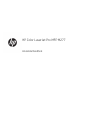 3
3
-
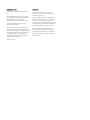 4
4
-
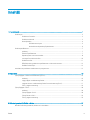 5
5
-
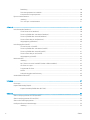 6
6
-
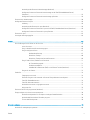 7
7
-
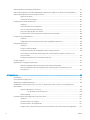 8
8
-
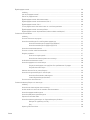 9
9
-
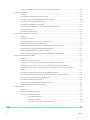 10
10
-
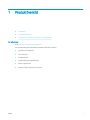 11
11
-
 12
12
-
 13
13
-
 14
14
-
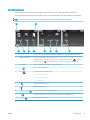 15
15
-
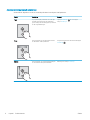 16
16
-
 17
17
-
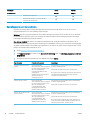 18
18
-
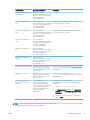 19
19
-
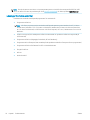 20
20
-
 21
21
-
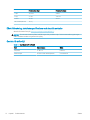 22
22
-
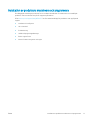 23
23
-
 24
24
-
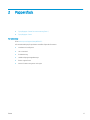 25
25
-
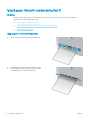 26
26
-
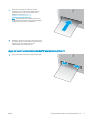 27
27
-
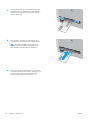 28
28
-
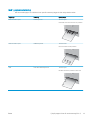 29
29
-
 30
30
-
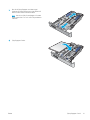 31
31
-
 32
32
-
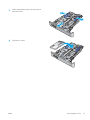 33
33
-
 34
34
-
 35
35
-
 36
36
-
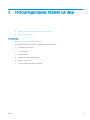 37
37
-
 38
38
-
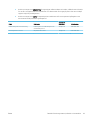 39
39
-
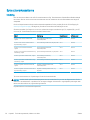 40
40
-
 41
41
-
 42
42
-
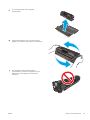 43
43
-
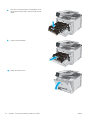 44
44
-
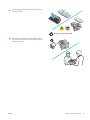 45
45
-
 46
46
-
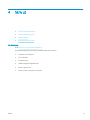 47
47
-
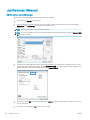 48
48
-
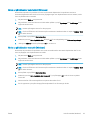 49
49
-
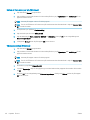 50
50
-
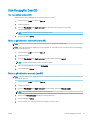 51
51
-
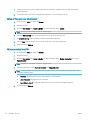 52
52
-
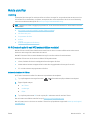 53
53
-
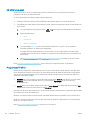 54
54
-
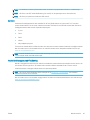 55
55
-
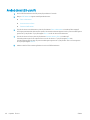 56
56
-
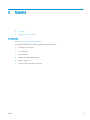 57
57
-
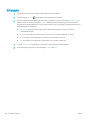 58
58
-
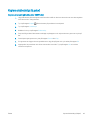 59
59
-
 60
60
-
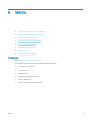 61
61
-
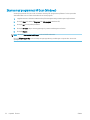 62
62
-
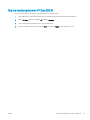 63
63
-
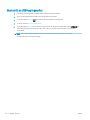 64
64
-
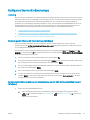 65
65
-
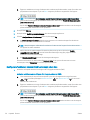 66
66
-
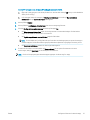 67
67
-
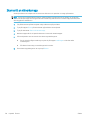 68
68
-
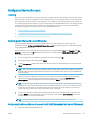 69
69
-
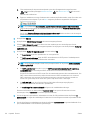 70
70
-
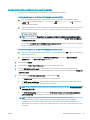 71
71
-
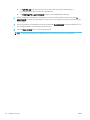 72
72
-
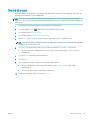 73
73
-
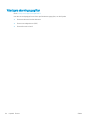 74
74
-
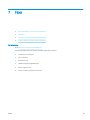 75
75
-
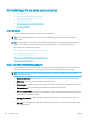 76
76
-
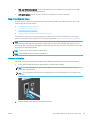 77
77
-
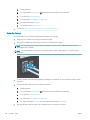 78
78
-
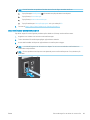 79
79
-
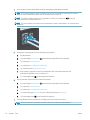 80
80
-
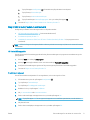 81
81
-
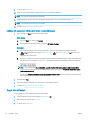 82
82
-
 83
83
-
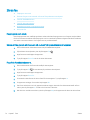 84
84
-
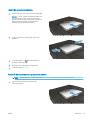 85
85
-
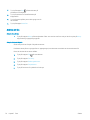 86
86
-
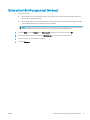 87
87
-
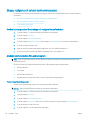 88
88
-
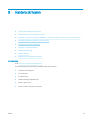 89
89
-
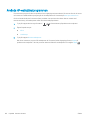 90
90
-
 91
91
-
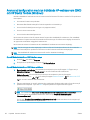 92
92
-
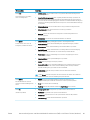 93
93
-
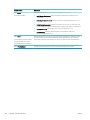 94
94
-
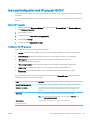 95
95
-
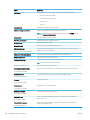 96
96
-
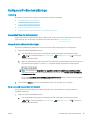 97
97
-
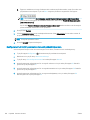 98
98
-
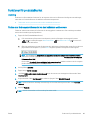 99
99
-
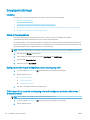 100
100
-
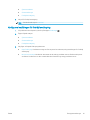 101
101
-
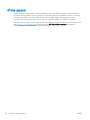 102
102
-
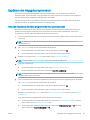 103
103
-
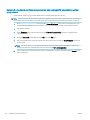 104
104
-
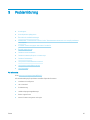 105
105
-
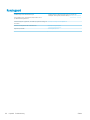 106
106
-
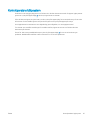 107
107
-
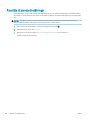 108
108
-
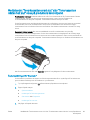 109
109
-
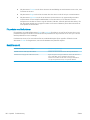 110
110
-
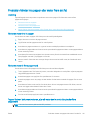 111
111
-
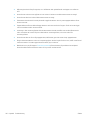 112
112
-
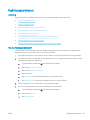 113
113
-
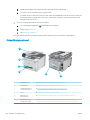 114
114
-
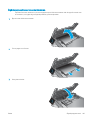 115
115
-
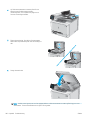 116
116
-
 117
117
-
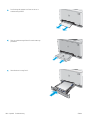 118
118
-
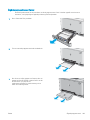 119
119
-
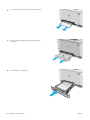 120
120
-
 121
121
-
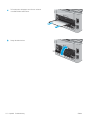 122
122
-
 123
123
-
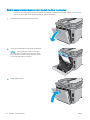 124
124
-
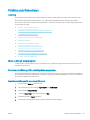 125
125
-
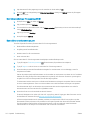 126
126
-
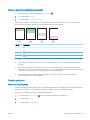 127
127
-
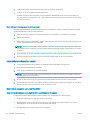 128
128
-
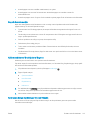 129
129
-
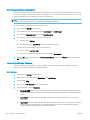 130
130
-
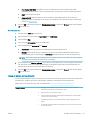 131
131
-
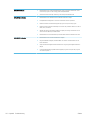 132
132
-
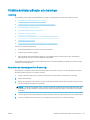 133
133
-
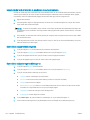 134
134
-
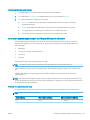 135
135
-
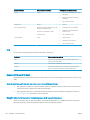 136
136
-
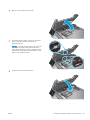 137
137
-
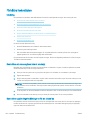 138
138
-
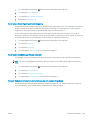 139
139
-
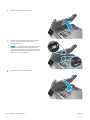 140
140
-
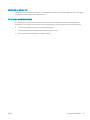 141
141
-
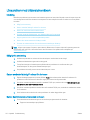 142
142
-
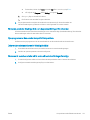 143
143
-
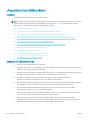 144
144
-
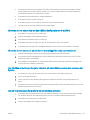 145
145
-
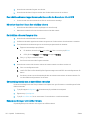 146
146
-
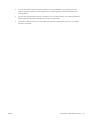 147
147
-
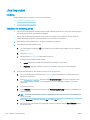 148
148
-
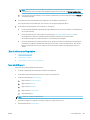 149
149
-
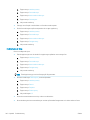 150
150
-
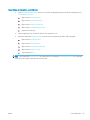 151
151
-
 152
152
-
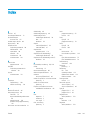 153
153
-
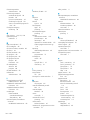 154
154
-
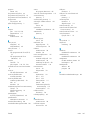 155
155
-
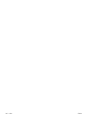 156
156
HP Color LaserJet Pro MFP M277 series Användarmanual
- Typ
- Användarmanual
Relaterade papper
-
HP Color LaserJet Pro MFP M274 series Användarmanual
-
HP Color LaserJet Pro M252 series Användarmanual
-
HP Color LaserJet Pro MFP M477 series Användarmanual
-
HP Color LaserJet Pro M452 series Användarmanual
-
HP Color LaserJet Pro MFP M377 series Användarmanual
-
HP Color LaserJet Pro M282-M285 Multifunction Printer series Användarmanual
-
HP LaserJet Ultra MFP M230 series Användarmanual
-
HP LaserJet Pro MFP M426-M427 f series Användarmanual
-
HP Color LaserJet Managed M553 series Användarmanual
-
HP LaserJet Enterprise M604 series Användarmanual